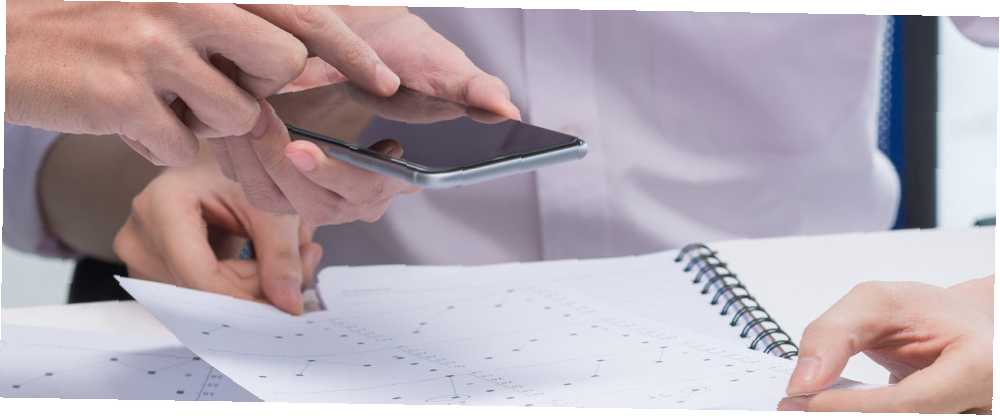
Michael Cain
0
4182
312
Sin papel El futuro está aquí: su guía para tener una vida sin papel hoy El futuro está aquí: su guía para tener una vida sin papel hoy Sin papel: un término que se usa con bastante frecuencia hoy en día. Pero, ¿qué significa? ¿Y en qué medida se aplica? Ciertamente, todos usamos papel hasta cierto punto a pesar de los avances ... es el sueño para algunos, probablemente no va a suceder en mucho tiempo. La mayoría de las personas todavía tienen que imprimir para obtener documentos de la computadora en forma física, y escanear para obtener documentos físicos en su PC.
La buena noticia es que no necesita ningún hardware que no sea su teléfono inteligente para escanear en estos días. En realidad, puede escanear documentos con nada más que su teléfono Android: así es como.
Comience abriendo la aplicación Google Drive en su teléfono Android. Toque el flotante + botón en la esquina inferior derecha y elija Escanear. La aplicación iniciará tu cámara y puedes tomar una foto de lo que quieras escanear.
También puede ajustarlos después de haberlos tomado. Una vez que se toma la imagen, presione el símbolo de recorte para cortar partes innecesarias de la imagen, el botón de actualización para volver a intentarlo o el botón más para agregar otra página para escanear. Una vez que todo esté completo, presione la marca de verificación y los escaneos se cargarán en Google Drive para que pueda acceder.
Si escanea con frecuencia, incluso puede hacer un acceso directo en su pantalla de inicio Cómo hacer su propia pantalla de inicio de Android excepcionalmente hermosa Cómo hacer su propia pantalla de inicio de Android excepcionalmente hermosa Aquí hay un vistazo detallado de todo el proceso. Si lo sigue paso a paso, puede obtener la misma pantalla de inicio llamativa para su dispositivo y aprender a experimentar con recetas de diseño. Para facilitar el acceso. Mantenga presionado un espacio en blanco en la pantalla de inicio de su teléfono y toque Widgets. Desplázate hacia abajo hasta Drive y arrastra el Escaneo de unidad widget a un lugar conveniente. Una vez que esté colocado, deberá elegir una carpeta para guardar los escaneos. Entonces está listo para comenzar: toque ese icono y escanee!
La aplicación Android Google Drive tiene un modo de "escaneo" que auto-keystones, convierte a B & W; ¿hay una aplicación de fotos que haga lo mismo sin cargar?
- Cory Doctorow (@doctorow) 10 de noviembre de 2015
¿Buscas ir más lejos con tu escaneo? Vea las mejores aplicaciones para escanear y administrar recibos Las mejores aplicaciones de recibo para escanear, rastrear y administrar facturas Las mejores aplicaciones de recibo para escanear, rastrear y administrar facturas Estas aplicaciones de escáner de recibos lo ayudarán a escanear, guardar y organizar cada factura sus necesidades personales o comerciales. .
¿Alguna vez ha escaneado con su teléfono? Háganos saber sus consejos para mejores escaneos telefónicos en los comentarios!
Crédito de imagen: Dragon Images a través de Shutterstock.com











